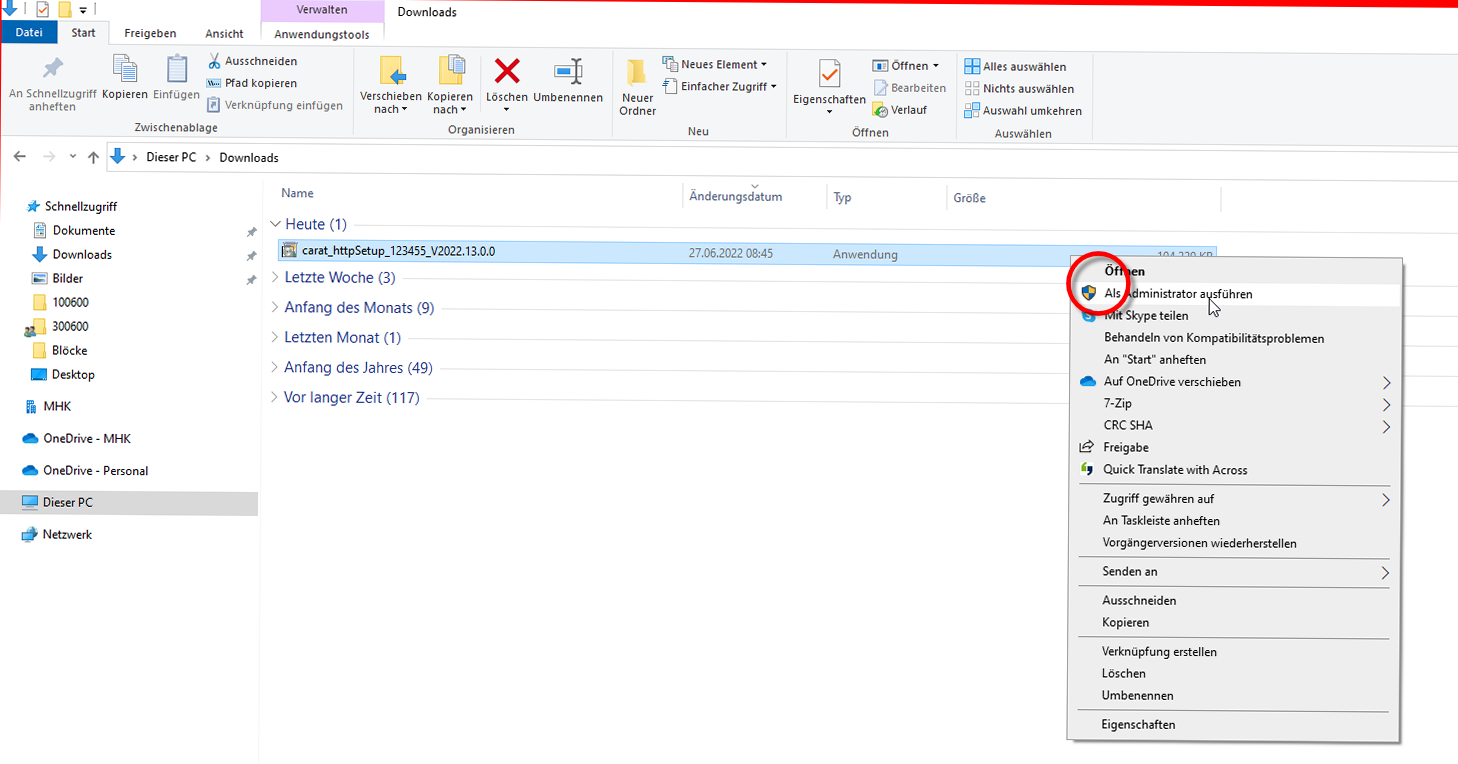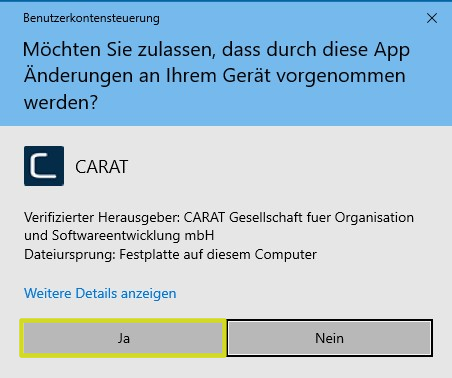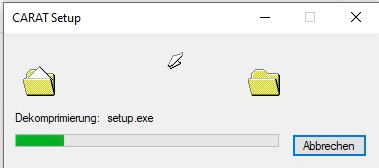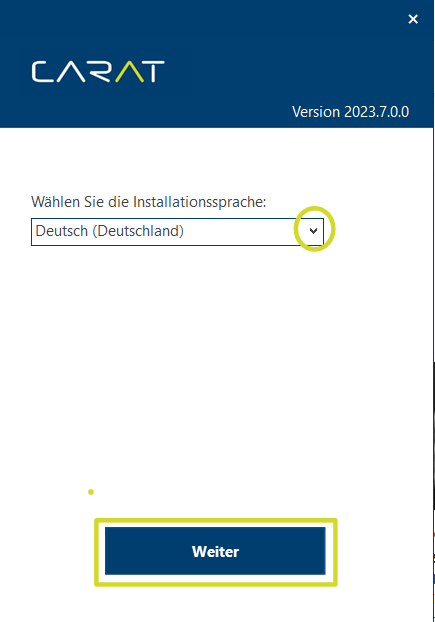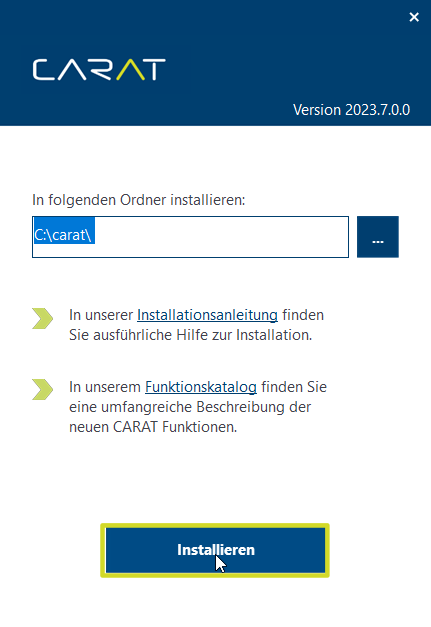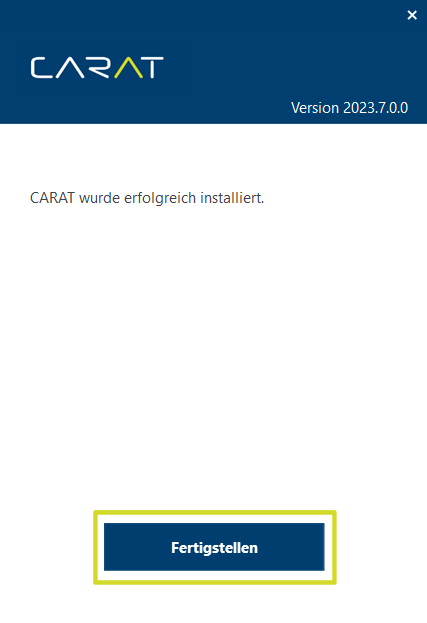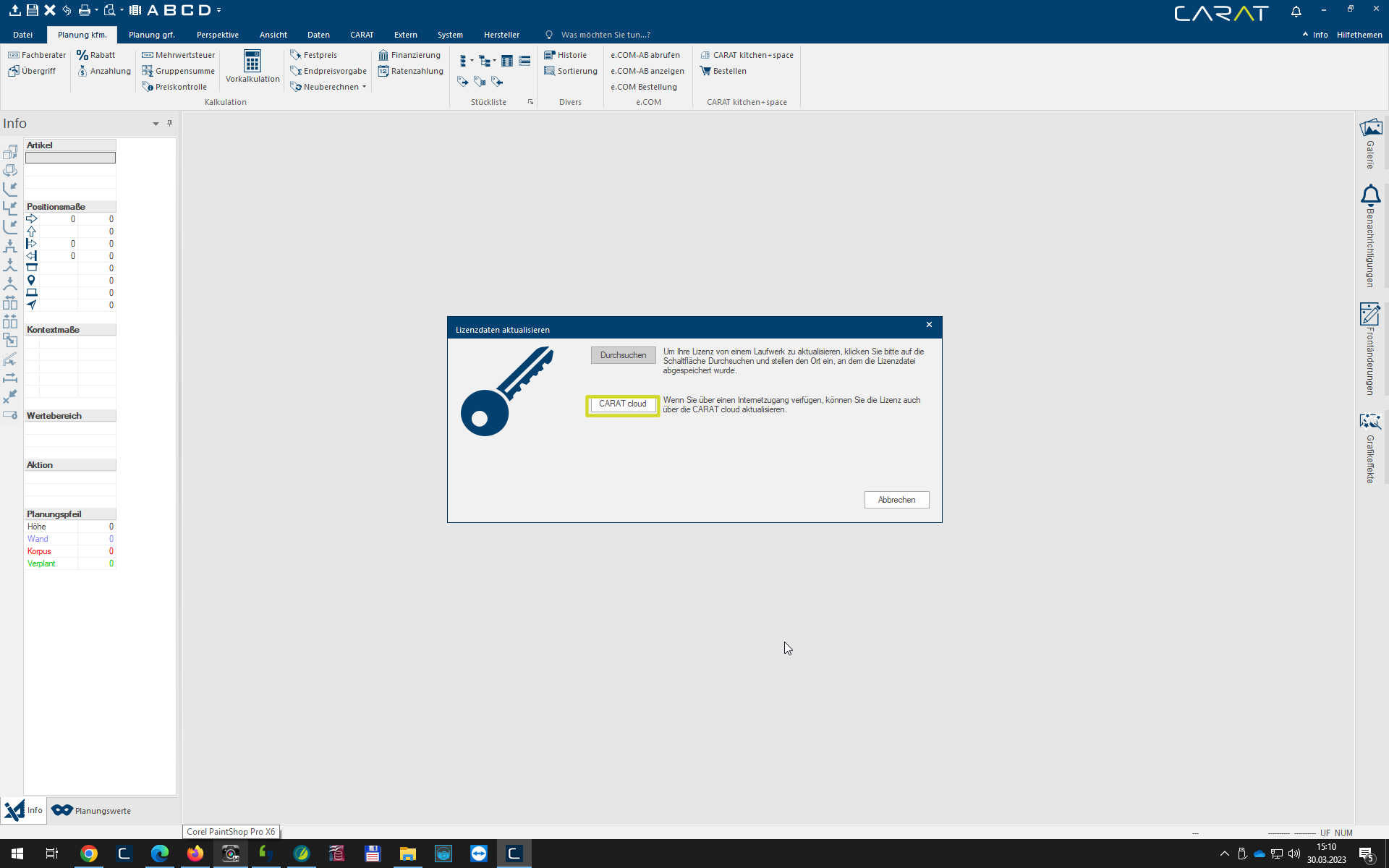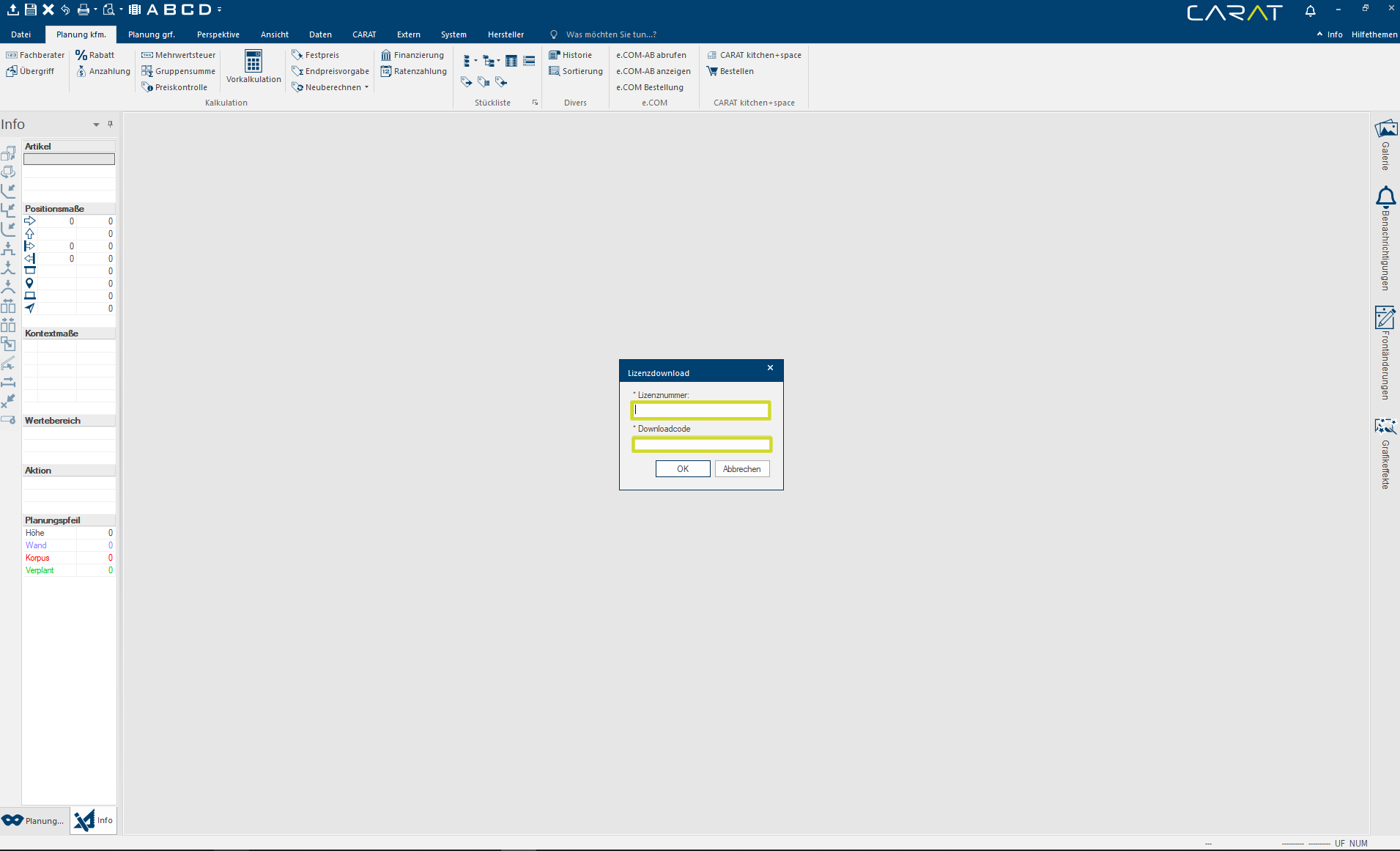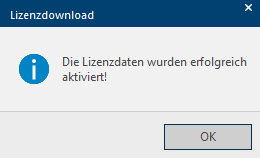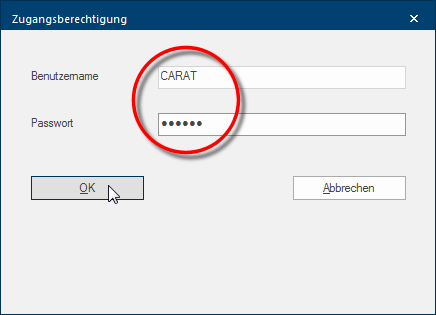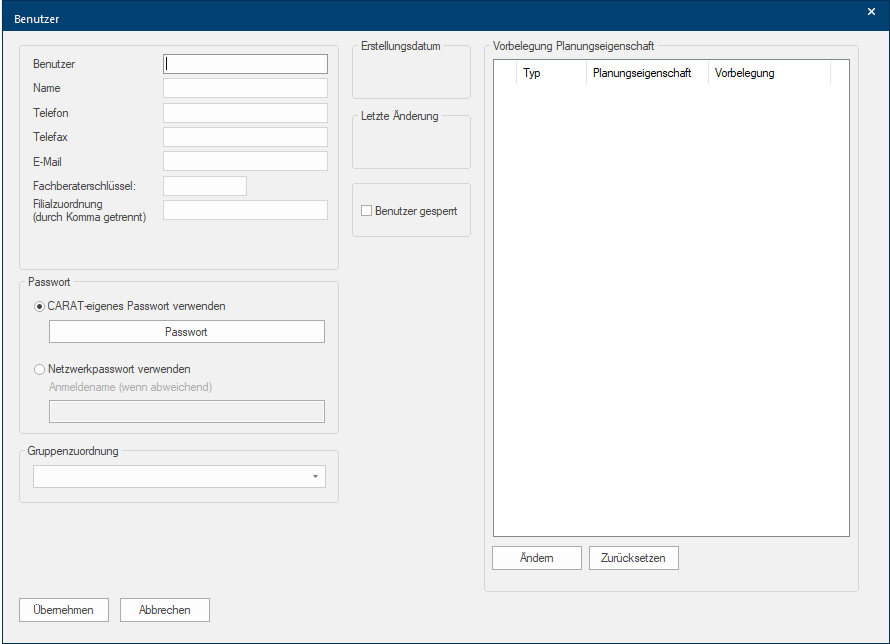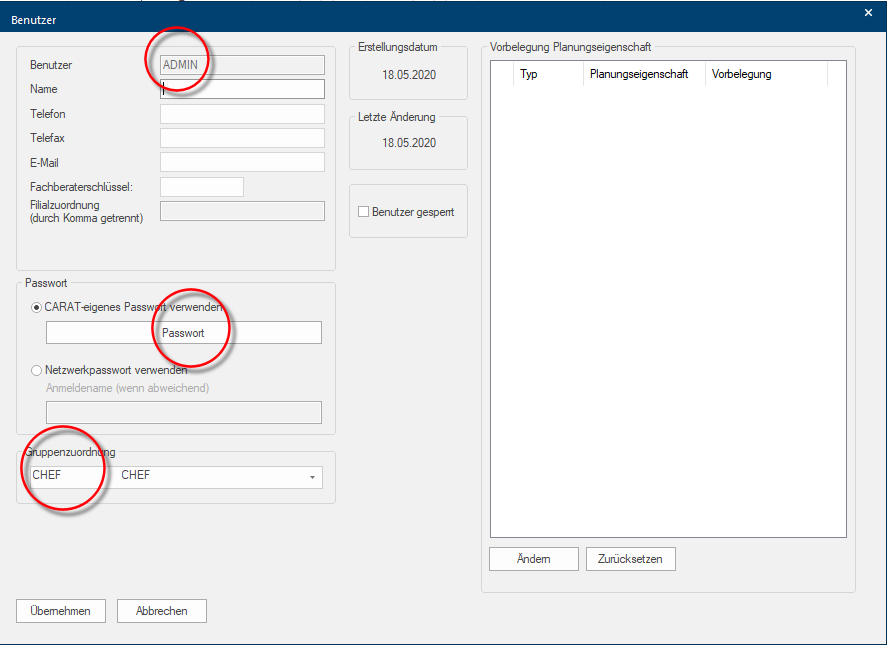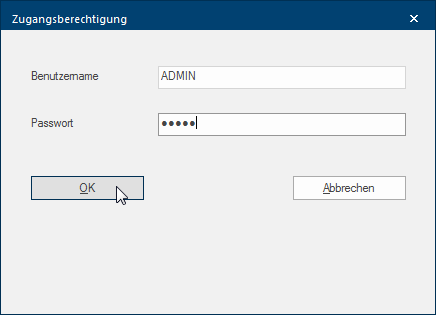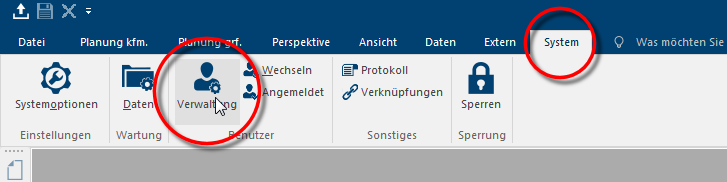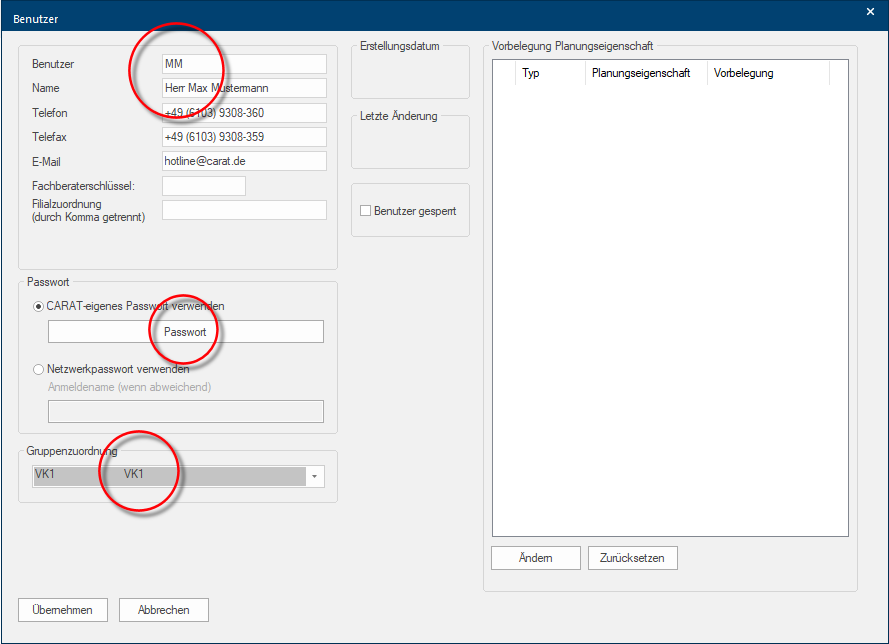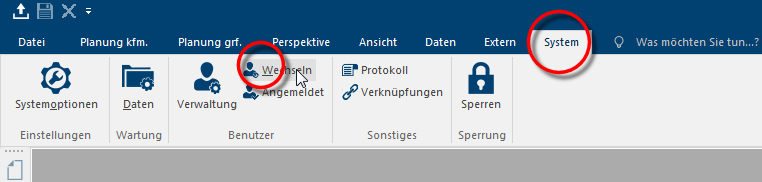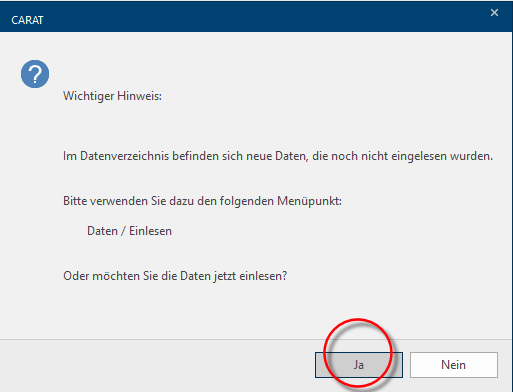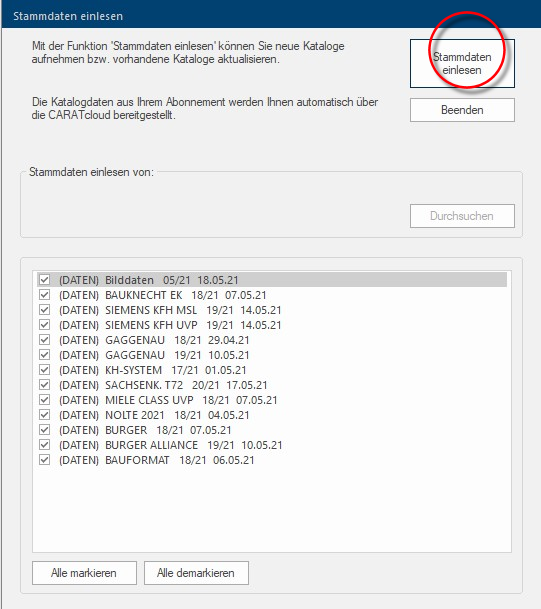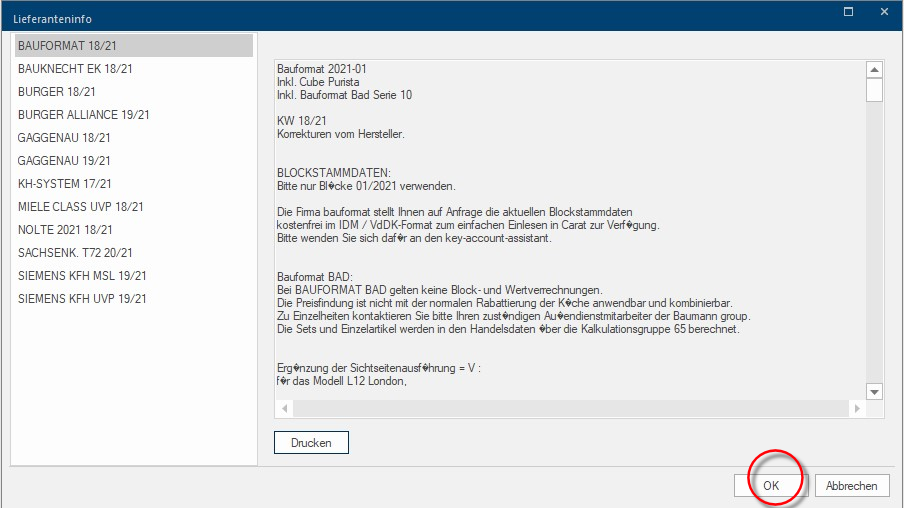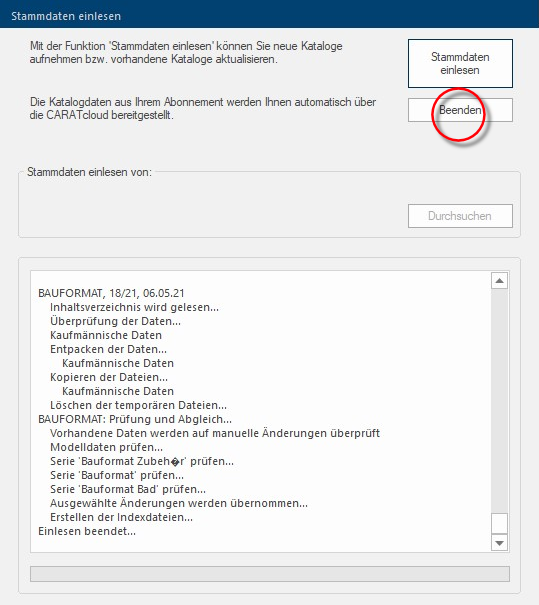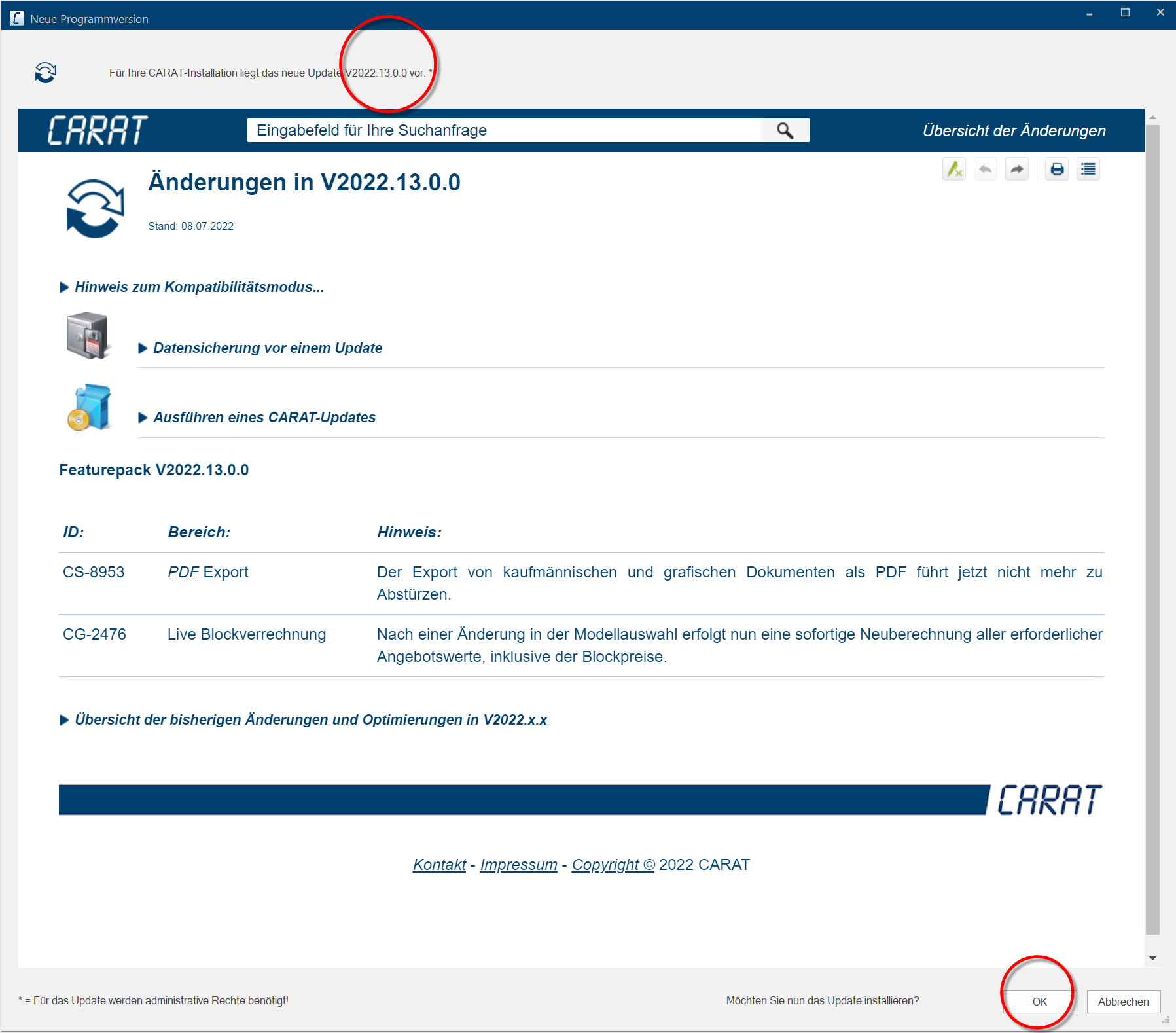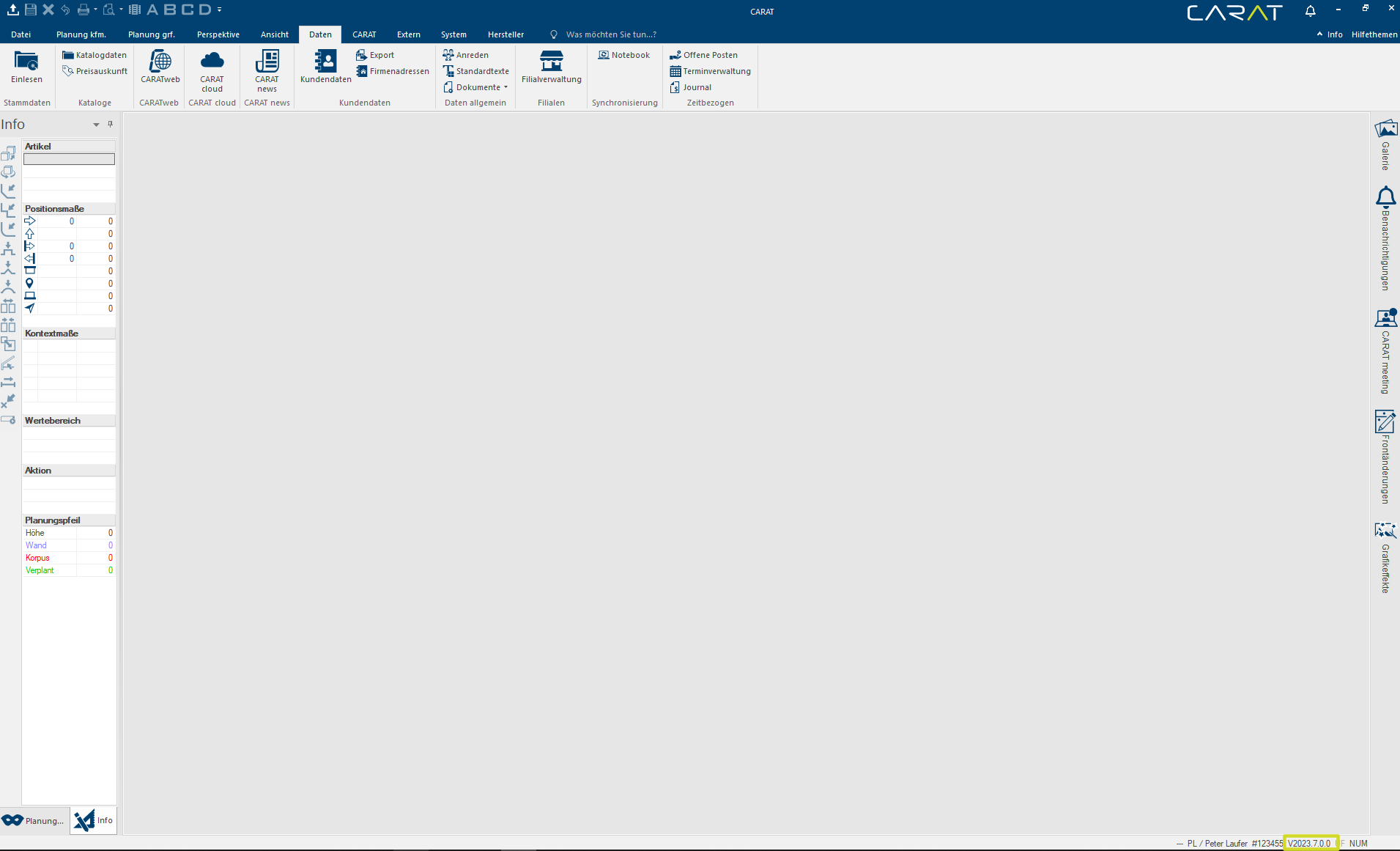CARAT Erstinstallation
Wir freuen uns, dass Sie die aktuelle CARAT-Programmversion installieren möchten. Damit Sie die Installation ohne Probleme durchführen können, beachten Sie bitte die nachfolgende Installationsanleitung.
Die Erstinstallation
Nachdem Sie von CARAT per E-Mail E-Mail (von engl. electronic mail‚ elektronische(r) Post/Brief'; kurz auch Mail) bezeichnet eine auf elektronischem Weg in Computernetzwerken übertragene, briefartige Nachricht. einen individuellen Downloadlink für Ihre CARAT Installation und einen Lizenz Download-Code erhalten haben, starten Sie den Download Herunterladen (auch Runterladen, Downloaden, v. engl. Download) ist ein Begriff aus der elektronischen Datenverarbeitung. Beim Herunterladen werden Daten von einer Gegenstelle (z. B. Netzrechner, Internet) angefordert und zum Rechner übertragen., in dem Sie auf Ihrer Tastatur die Taste Strg drücken und gleichzeitig mit der Maus auf den Downloadlink in der E-Mail klicken Sofern nicht anders angegeben, wird die linke Maustaste einmal kurz gedrückt. Klicken bewirkt immer ein Markieren eines Objektes oder bei einem Klick auf eine Schaltfläche die Ausführung der beschriebenen Aktion (z.B. OK, Abbrechen, Schließen)..
Siehe auch: Informationen zu EDV-Systemen
Nun wird die Installationsdatei in Ihrem Standardbrowser automatisch heruntergeladen.
Nachdem Ihr Internetbrowser anzeigt das die Installation vollständig heruntergeladen wurde, werden die Sicherheitseinstellungen Ihres Browsers, Ihres Virenschutzprogramms oder Ihrer Firewall Sie möglicherweise mehrmals auffordern zu bestätigen, dass Sie diesem Setup vertrauen.
Sobald Sie dies getan haben, öffnen Sie Ihr Windows Download Verzeichnis auf Ihrer lokalen Festplatte Eine Festplatte (engl. hard disk drive = HDD) ist ein ferro-magnetisches Speichermedium der Computertechnik, welches binäre Daten auf die Oberfläche einer rotierenden Scheibe schreibt. Dazu wird die hartmagnetische Beschichtung der rotierenden Plattenoberfläche entsprechend der aufzuzeichnenden Information magnetisiert.. Klicken Sie jetzt die heruntergeladene Setup Datei mit der rechten Maustaste an und wählen Sie dann Als Administrator ausführen aus.
Falls Sie nicht die erforderlichen Rechte zur Installation haben, wenden Sie sich bitte an Ihren IT-Betreuer.
Danach erhalten Sie noch eine Sicherheitsabfrage, die Sie bitte mit Ja bestätigen.
Daraufhin wird der Assistent für die CARAT-Installation vorbereitet und gestartet. Dies kann einige Sekunden dauern. Der Installationsassistent führt Sie mit wenigen Schritten durch die Installation und fragt dabei noch Informationen ab, die für die Installation von CARAT notwendig sind.
Als erstes wählen Sie die gewünschte Installationssprache. Um zum nächsten Schritt der Installation zu gelangen, klicken Sie bitte auf die Schaltfläche In einem Dialogfenster finden Sie immer eine oder mehrere Schaltflächen, die durch Klicken aktiviert werden können. Typische Aktionen für eine Schaltfläche sind z.B. OK, Abbrechen, übernehmen. Schaltflächen werden immer mit einem einfachen Klick mit der linken Maustaste betätigt. Weiter.
Im nächsten Schritt wird Ihnen ein Zielpfad Mit dem Zielpfad wird der Speicherort eines Programms angegeben. In der Regel wird hier die Laufwerksbezeichnung gefolgt von Hauptverzeichnis und Unterverzeichnissen angegeben. Dies funktioniert ähnlich wie eine Adressangabe. Das Format eines solchen Pfades unter Windows ist: [Laufwerksangabe]:\[Verzeichnisname]\[Datei] (Installationspfad) für die Installation vorgegeben. Falls notwendig, können Sie hier einen anderen Zielpfad einstellen. Außerdem können Sie hier den Funktionskatalog mit den Hinweisen zu den Neuheiten und Optimierungen dieser Programmversion einsehen. Klicken Sie dazu einfach auf die entsprechende Schaltfläche.
Beachten Sie bitte, dass zum Anzeigen dieser Installationshinweise eine Internetverbindung benötigt wird.
Um die Installation zu starten, klicken Sie bitte auf die Schaltfläche Installieren.
Sobald alle Dateien erfolgreich installiert wurden, erscheint der letzte Dialog Als Dialog oder Dialogfenster, Dialogfeld, bezeichnet man spezielle Fenster in Software- anwendungen. Dialogfenster werden in verschiedenen Situationen von der Anwendung eingeblendet, um bestimmte Eingaben oder Bestätigungen vom Benutzer einzuholen. des Installationsassistenten.
Mit einem Klick auf die Schaltfläche Fertigstellen beenden Sie die Erstinstallation.

Nach der Erstinstallation von CARAT befindet sich auf Ihrem Desktop Wenn Sie Ihren Computer starten und keine Programme geöffnet sind, erscheint auf dem Bildschirm die Benutzeroberfläche von Windows, der so genannte Desktop. Hier wird bei einer Standard-Installation von CARAT auch das CARAT-Programmsymbol abgelegt. Außerdem finden Sie dort z.B. den Papierkorb und weitere Verknüpfungen zu Funktionen und Programmen. das Programm-Symbol für CARAT. Mit einem Doppelklick Ein Doppelklick wird unter anderem zum Öffnen von Dateien und Programmen oder zum Starten einer Aktion, eines Befehls, benötigt. Wenn der Mauszeiger auf das gewünschte Symbol zeigt, klicken Sie zweimal schnell hintereinander die linke Maustaste. Der Mauszeiger sollte zwischen den beiden Klicks nicht bewegt werden. auf dieses Symbol starten Sie CARAT.
Es erscheint zunächst der Dialog Lizenzdaten aktualisieren. Hier wählen Sie bitte CARAT cloud aus.
Danach erscheint der Dialog Lizenzdownload. Hier melden Sie sich einmalig mit Ihrer Lizenznummer und Ihrem Downloadcode an und empfangen damit Ihre Lizenzfreischaltung.
Nach erfolgreichem Lizenzdownload erscheint die Meldung:
Nach Klick auf OK beginnt der erste Programmstart.
Beim ersten Programmstart nach einer Neuinstallation und der Freischaltung Ihrer Lizenz verwenden Sie bitte einmalig den Benutzernamen CARAT und als Passwort Ihre 6-stellige Lizenznummer. Ihre 6-stellige Lizenznummer erhalten Sie per E-Mail vom Vertrieb.
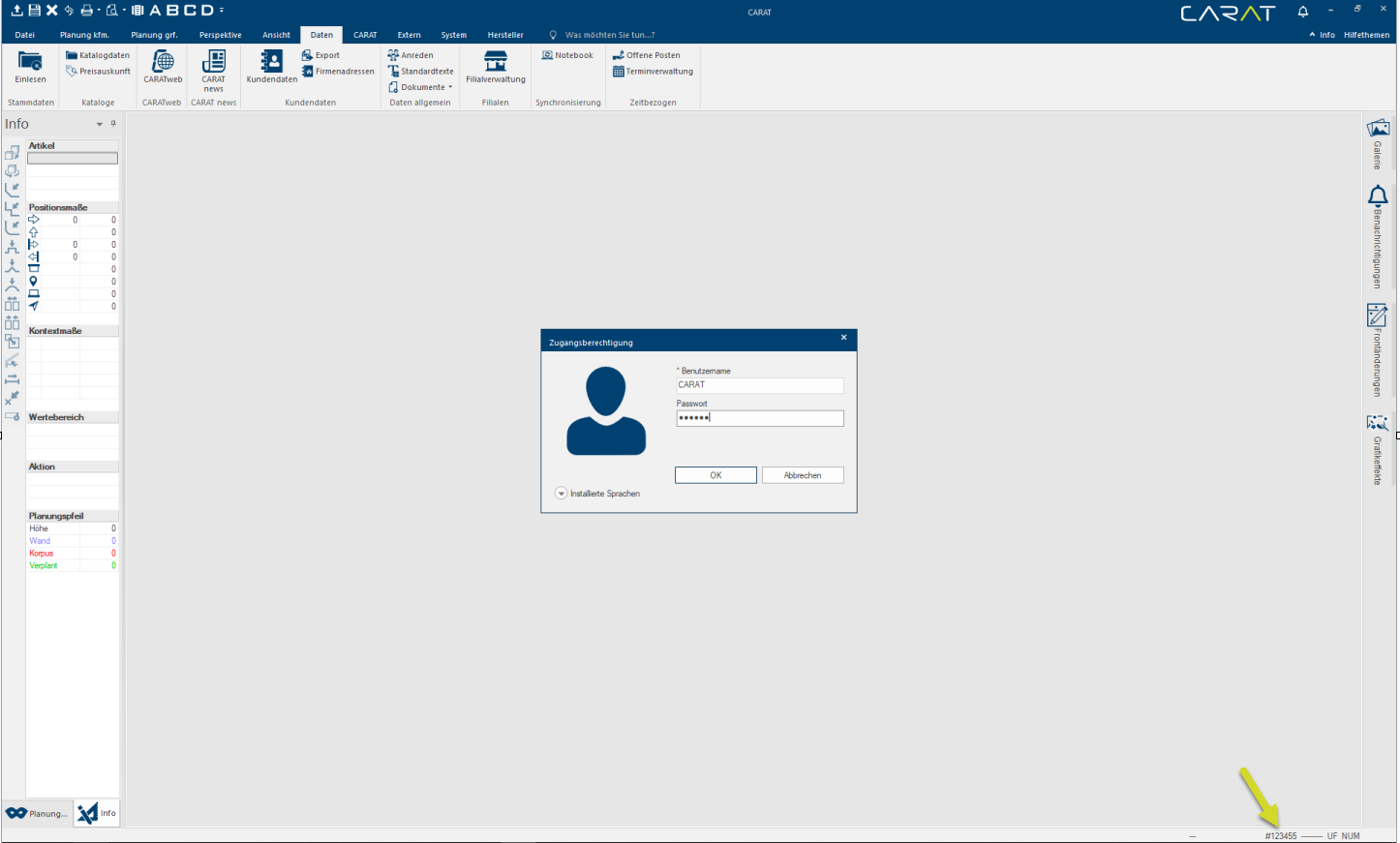
Anschließend klicken Sie auf die Schaltfläche OK. Daraufhin wird der Dialog Benutzer geöffnet, über den Sie zunächst einen ADMIN-Benutzer anlegen sollten, der über alle Rechte in CARAT verfügt.
Wir empfehlen Ihnen, ähnlich wie in einem Netzwerk, den ersten Benutzer als ADMIN (Administrator) zu benennen. Dieser erste Benutzer wird automatisch in die Rechtegruppe CHEF eingeteilt und erhält somit alle Zugriffs- und Anzeigerechte in CARAT. Für diesen Benutzer muss ein Passwort hinterlegt werden.
Sie benötigen in CARAT mindestens einen Benutzer, der zur Rechtegruppe CHEF zugeordnet ist. Benutzer, die der Gruppe CHEF zugeordnet werden, müssen zwingend über ein Passwort verfügen. Wir empfehlen, dass Sie die Angabe von Benutzername und Passwort aufschreiben und an einem sicheren Ort für den Fall hinterlegen, dass Sie das Passwort einmal vergessen.
Nachdem Sie den ersten Benutzer angelegt haben, müssen Sie sich erneut in CARAT anmelden. Dazu wird zunächst der gerade erstellte Benutzer verwendet. Der Anmeldedialog hat bereits die Daten eingetragen, so dass Sie sich mit einem Klick auf die Schaltfläche OK direkt in CARAT anmelden können.
Um einen weiteren Benutzer anzulegen, öffnen Sie die Benutzerverwaltung über das Register Manche Dialogfenster sind so umfangreich, dass die Funktionen in Unterbereiche geteilt werden. Diese Unterbereiche werden meist im oberen Bereich des Dialogs angezeigt und können durch Klicken auf den entsprechenden Text erreicht werden. System, indem Sie im Bereich Benutzer die Funktion Verwaltung auswählen.
In der Benutzerverwaltung werden Ihnen alle bereits angelegten Benutzer angezeigt. Um einen weiteren Benutzer hinzuzufügen, klicken Sie in der oberen Symbolleiste auf das Symbol Neu.
Für die Benutzer, die Planungen erstellen und Angebote abgeben sollen, empfiehlt es sich im Feld Name auch die Anrede zu hinterlegen. Bei Bedarf können Sie auch die weiteren Kontaktdaten ausfüllen. Über den Bereich Passwort können Sie bei Bedarf ein CARAT Passwort hinterlegen. Über das Auswahlfeld Stehen für eine Funktion mehrere Möglichkeiten zur Verfügung, werden diese häufig in einer Liste aufgeführt. Klicken Sie einfach auf das schwarze Dreieck am rechten Rand, um die gewünschte Möglichkeit auszuwählen. Gruppenzuordnung sollten Sie den Benutzer in eine eingeschränkte Rechtegruppe zum Beispiel VK1 einordnen.
Benutzer, die täglich mit CARAT arbeiten, sollten nicht der Rechtegruppe CHEF zugeordnet werden, da für diese Rechtegruppe keine einzelnen Rechte abgeschaltet werden können.
Wenn Sie in einem Netzwerk arbeiten, könnten Sie als Benutzername auch Ihren Benutzernamen der Netzwerkanmeldung verwenden und zusätzlich im Bereich Passwort die Option Das Wort Option (v. lat.: optio = freier Wille) bezeichnet in der Informatik eine Auswahlmöglichkeit. In unserem Fall handelt es sich dabei immer um die runden Auswahlfelder. Netzwerkpasswort verwenden aktivieren. Dann können Sie sich an CARAT genauso anmelden wie an Ihrem Netzwerk.
Nachdem Sie den neuen Benutzer angelegt haben, können Sie sich in CARAT erneut anmelden. Dazu muss CARAT nicht beendet werden, sondern es steht Ihnen dafür über das Register System im Bereich Benutzer auch die Funktion Wechseln zur Verfügung.
Während des Anlegens der Benutzer empfängt CARAT bereits automatisch im Hintergrund alle für Sie gültigen Katalog- und Bilddaten mit der CARAT cloud Synchronisation. Dies kann, abhängig von Ihrer Internetverbindung, etwas dauern. Den Fortschritt der Synchronisation können Sie in CARAT unten in der Statusleiste verfolgen.

Sobald dort die Meldung erscheint, Cloud-Sync abgeschlossen ist das Daten einlesen abgeschlossen.

Siehe auch: CARATcloud Dienste
Schnittstellen
POS Laseraufmaß
e.COM
Systemnummern
Standardmaße
Siehe auch: Systemoptionen
Nachdem die CARAT cloud Synchronisation abgeschlossen ist, schließen Sie CARAT und melden Sie sich mit Ihrem neu angelegten Benutzer an. Nun wird Ihnen, soweit der Datendownload erfolgreich war, eine Meldung angezeigt, dass neue Daten eingelesen werden können. Bestätigen Sie die angezeigte Meldung mit Ja, um in den Dialog Stammdaten einlesen zu gelangen.
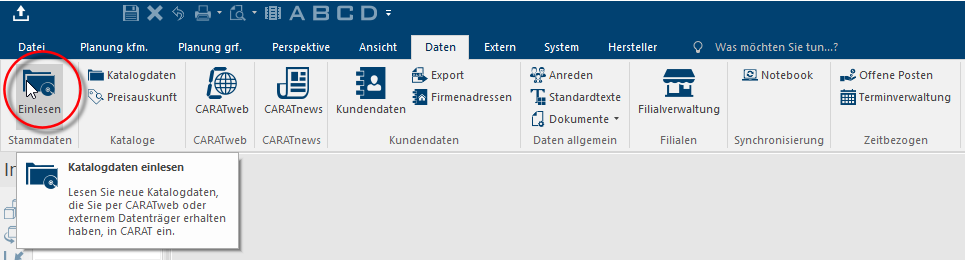
In dem nun geöffneten Dialog klicken Sie auf Stammdaten einlesen, um die angebotenen Daten einzulesen.
Nach Beenden des Einlesens öffnet sich, soweit Lieferanteninformationen vorhanden sind, noch zusätzlich der Dialog Lieferanteninfo. Hier erhalten Sie pro Lieferantenkatalog der eingelesen worden ist ergänzende Informationen, die bei Bedarf auch ausgedruckt werden können.
Schließen Sie diesen Dialog, nachdem Sie die Informationen ausgedruckt oder gelesen haben, mit einem Klick auf OK. Damit kommen sie automatisch zurück in den Dialog Stammdaten einlesen und sehen dort die Meldung Einlesen beendet. Diese können Sie mit Klick auf die Schaltfläche Beenden verlassen.
CARAT ist nun vollständig installiert.
Hinweise zur CARAT-Update Installation

Das Aktualisieren (Update Ein Update bezeichnet die neue Version einer Basissoftware, welche Mängel korrigiert oder kleinere Verbesserungen enthält.) einer Anwendungssoftware über ein Installationsprogramm (Setup) stellt immer auch einen Eingriff in die Datenstruktur des jeweiligen Programms dar. Wenn zusätzlich für ein Programm noch benutzerspezifische Einstellungen vorgenommen wurden, wie dies zum Beispiel bei CARAT notwendig ist, würden wir empfehlen, wenigstens vor jedem Update eine Datensicherung Ihrer CARAT-Installation zu erstellen.
Denn nur mit einer vorhandenen Datensicherung können Sie ohne großen Aufwand den vorherigen Stand eines Programms wieder herstellen, falls einmal ein Update-Prozess nicht fehlerfrei durchgelaufen ist. Siehe auch: Informationen zu EDV-Systemen

Beachten Sie bitte, dass Sie, um ein CARAT-Update durchführen zu können, speziell im Netzwerk über die notwendigen Rechte verfügen müssen. Auf CARAT bezogen bedeutet dies, dass Sie für das Ausführen des Setups Vollzugriff auf das komplette CARAT-Installationsverzeichnis benötigen. Falls Sie nicht wissen, ob Sie über die entsprechenden Netzwerkrechte verfügen, sollten Sie sich unbedingt an Ihren System-Administrator wenden.
Während Sie in CARAT angemeldet sind wird automatisch im Hintergrund das für Sie freigegebene Setup über die CARAT cloud heruntergeladen. Bei einem Neustart von CARAT wird Ihnen dann das Dialog Fenster Neue Programmversion angezeigt und die Installation des CARAT-Updates angeboten. Zusätzlich erhalten Sie eine Auflistung mit den Details der aktuellsten Programmversionen. Diese kann auch Versionen beinhalten, die für Sie noch nicht freigegeben wurden. Mit Klick auf OK können Sie dann die Installation starten oder mit Klick auf Abbrechen das Fenster ohne Installation schließen.
Nachdem Sie die Installation mit Klick auf OK bestätigt haben, klicken Sie zunächst in der sich öffnenden Benutzerkontensteuerung auf Ja.
Nun startet nach einigen Sekunden der Setup Assistent und installiert vollautomatisch die notwendigen Dateien. Dieses wird Ihnen durch eine Verlaufsanzeige angezeigt.
Nach beendigter Installation erscheint dann wieder das Anmeldefenster von CARAT und Sie können sich neu anmelden. Nach erfolgter Anmeldung sehen Sie dann die aktuell installierte Versionsnummer unten rechts.